办公软件知识
首页>课程知识>办公软件知识>Excel一键美化表格Excel一键美化表格
今天陈老师给大伙分享一个Excel里超好用的“Ctrl+T”快捷键,它能够将普通表格转换成“超级表”。很多复杂的操作都会变的无比简单,不学你亏大了!让我们一起来学习吧!
一键美化表格
①首先将鼠标光标定位在A1单元格。
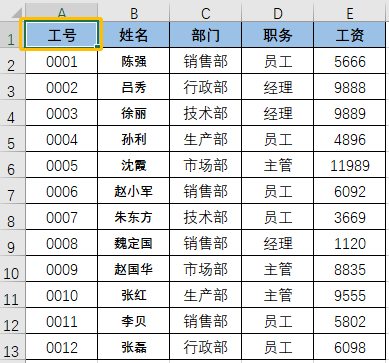
②点击“Ctrl + T”快捷键,弹出“创建表”对话框,表数据来源已自定义整个表格区域范围。
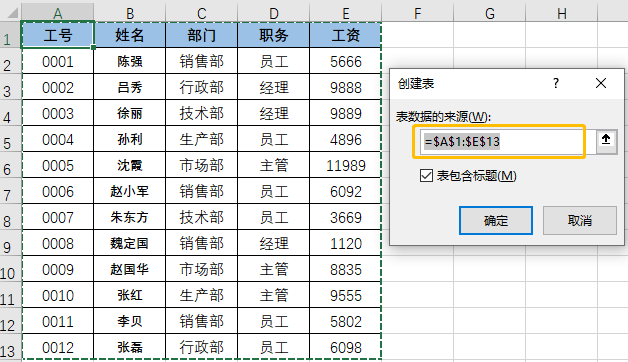
③点击“确定”就将普通表格转换为超级表格啦!
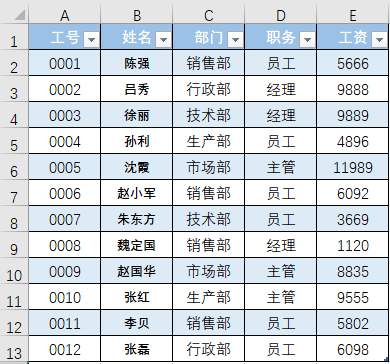
④也可以用普通方法创建超级表格,点击“开始”,选择“样式”里的“套用表格格式”,选择一种你喜欢的样式。
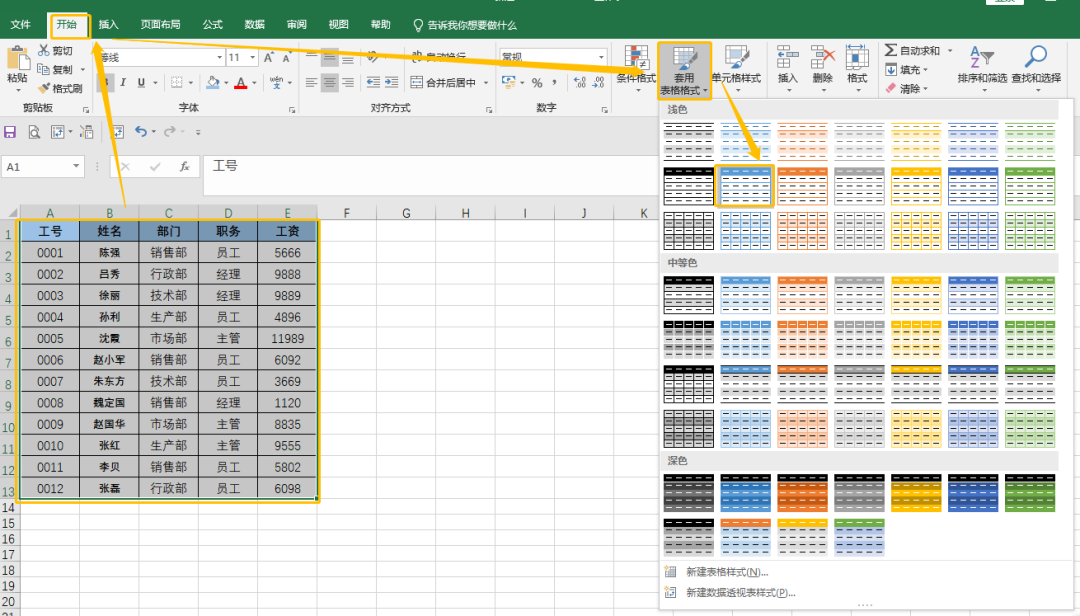
⑤同上,在弹出的“创建表”对话框点击“确定”,同样可以转换成超级表。
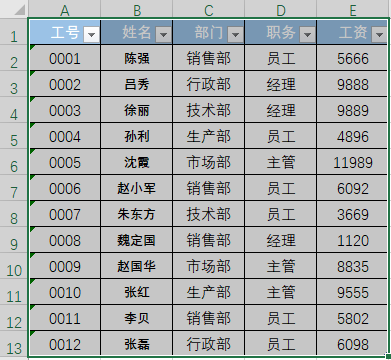
⑥将普通表格转变成超级表以后,如果你不喜欢这个颜色,可以点击表格任意单元格,点击“设计”中的“表格样式”,选择自己喜欢的样式。
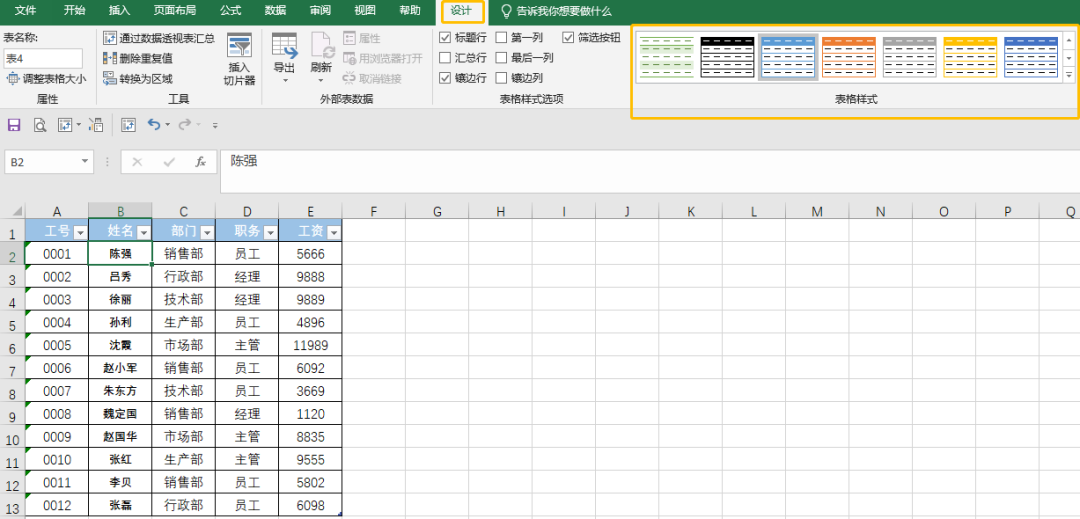
通过Ctrl+T键将表格转化为超级表后,超级表的标题会自动添加筛选功能,这样便于我们处理数据。
①首先点击“工资”单元格右下角的“”。
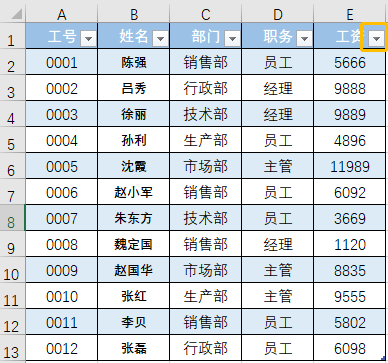
②然后选择“升序”。
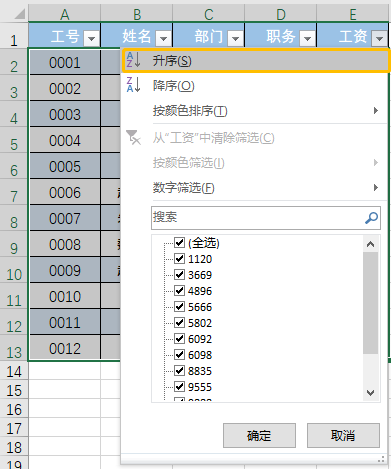
③这样就完成排序啦!是不是超级简单!同理,你也可以进行降序排序。
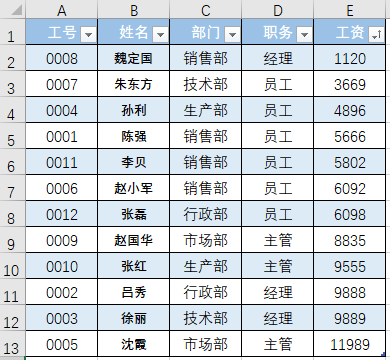
我们也可以选出特定条件的数据。如筛选出工资大于10000的员工。
①首先点击工资右下角的“”,点击“数字筛选”-“大于”。
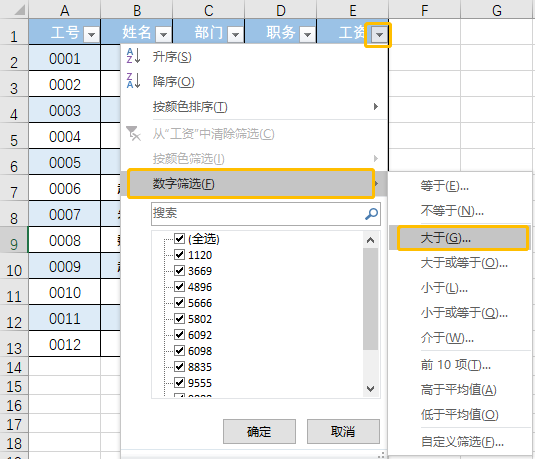
②输入数据“10000”,点击“确定”。
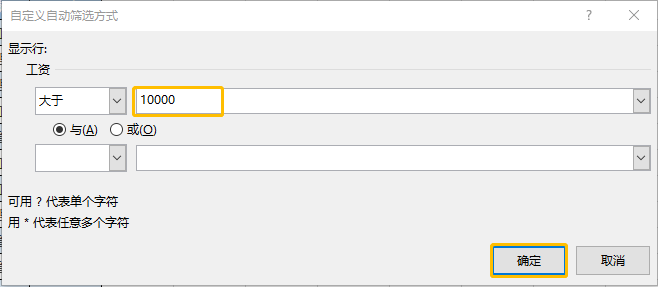
③结果如下。

今天就分享到这里啦,是不是超级实用,快来学习,收藏,点赞吧!
想学习更多办公软件知识,请咨询下方陈老师微信或电话15208181631哦!
课程知识
- 🚀职场利器,你掌握了吗?——电···03-03
- 有一个地方能让你从电脑小白变身···02-14
- 🌟成都姐妹们,职场逆袭的秘密,···02-14
- 成都高升电脑培训机构招生信息12-10
- 2024年【电脑培训】如果不会···08-23
联系我们
QQ:714982500
手机:15208181631
电话:18025801018
地址:成都市武候区高华横街33号,成都A区B座(即高升桥地铁F口出站20米)
 714982500
714982500